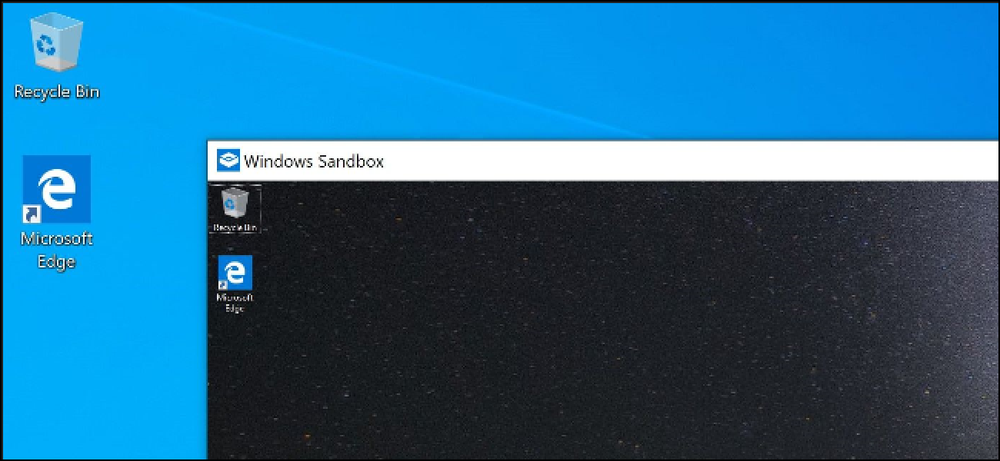Налаштування Windows 10 - це безладдя, і Microsoft не схоже на те, щоб доглядати
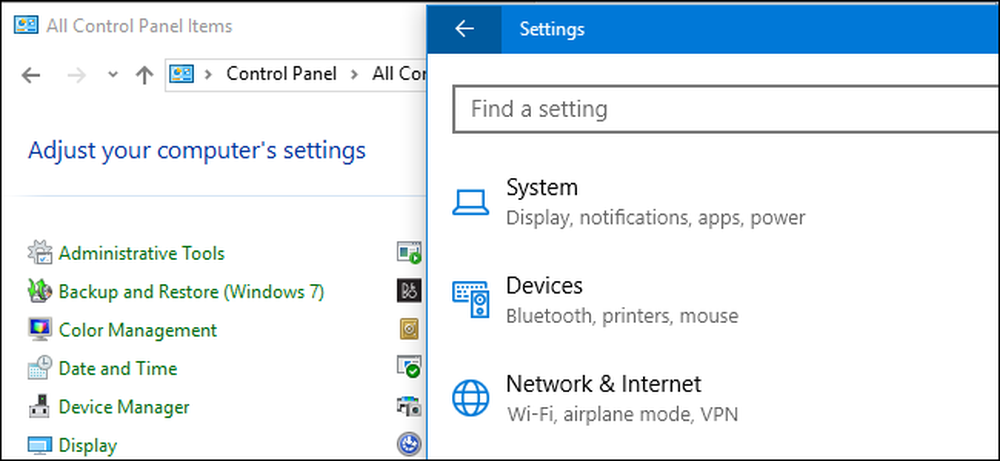
Пройшло більше чотирьох років з моменту випуску Microsoft першого інтерфейсу налаштувань ПК з Windows 8, але додаток «Панель керування і налаштування» все ще є незрозумілим досвідом. Існує ще не єдиний інтерфейс, як це робиться в інших операційних системах, і Microsoft серйозно затягує їх на консолідацію.
Microsoft повідомила нам, що Windows 10 буде продовжувати включати Панель керування "до того часу, поки програма налаштувань не буде розроблена з усіма параметрами налаштувань, необхідними для підтримки всіх пристроїв Windows." Робота зараз - або, знаєте, перед виходом Windows 10.
Параметри залишаються розкиданими через два (або більше) інтерфейси
Якщо ви використовували Windows 10, ви, ймовірно, вже знайомі з проблемою. Windows 10 має новий інтерфейс налаштувань, який можна отримати, натиснувши Пуск> Налаштування, а також стару панель керування, до якої можна потрапити, клацнувши правою кнопкою миші кнопку Пуск і вибравши “Панель керування”.
«Ми застосували програму« Параметри »у Windows 10, щоб створити єдиний універсальний досвід роботи з усіма пристроями Windows, включаючи сучасні планшети та сенсорні дисплеї», - сказав нам Microsoft. Але це не зовсім так. Додаток "Налаштування" - це просто відшліфована заміна програми налаштувань комп'ютера, яку Microsoft представила з Windows 8.
Що ще важливіше: деякі параметри доступні лише в старому інтерфейсі панелі керування, а інші доступні лише в новому інтерфейсі налаштувань.
В інших випадках можна навіть направити вас до іншого. Наприклад, потрібно відвідати програму "Налаштування", щоб додати новий обліковий запис користувача або налаштувати багато налаштувань для поточного облікового запису. Якщо ви перейдете на панель "Облікові записи користувачів" на панелі керування, вона просто надішле вам інтерфейс налаштувань.
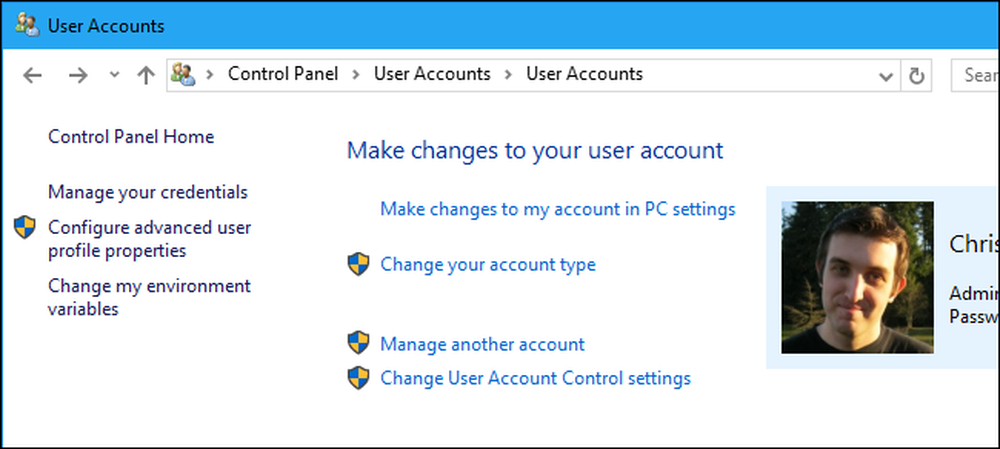
Однак не можна робити все з інтерфейсу "Налаштування". Інтерфейс налаштувань відобразить ваш обліковий запис користувача, наприклад, як обліковий запис "Адміністратор" або "Стандартний". Хочете змінити тип облікового запису? Це поверне вас назад до панелі керування, щоб внести зміни.
Можна змінити тип облікового запису іншого облікового запису та вибрати пункт "Адміністратор" або "Стандартний" з "Налаштування> Облікові записи> Родина та інші люди", але неможливо змінити поточні права користувача облікового запису Windows, не відвідуючи Панель керування… з якоїсь причини.
Багато інших додаткових налаштувань облікового запису користувачів, включаючи параметри керування обліковими записами користувачів, доступні лише на панелі керування.
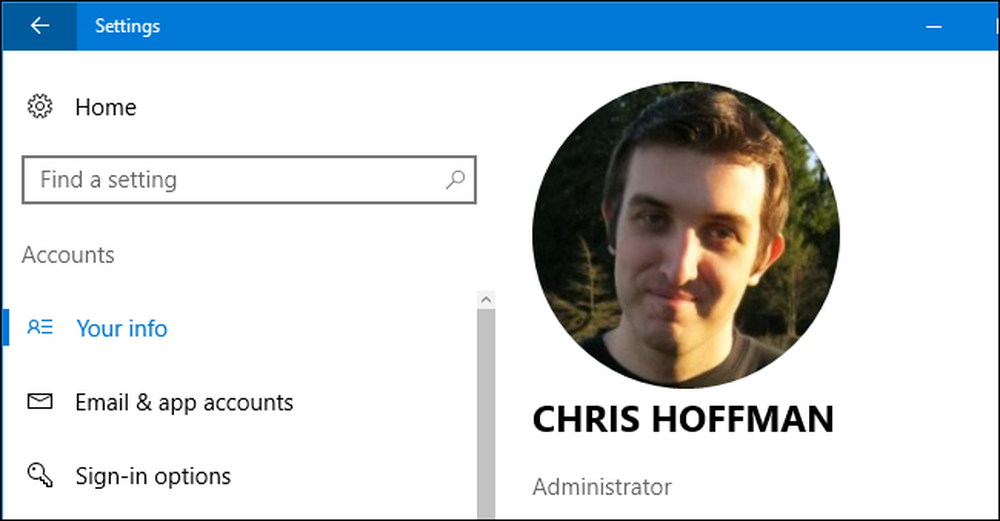
Крім того, деякі налаштування доступні в ні інтерфейс! Хочете вимкнути загальносистемну ігрову панель і функції ігрових відеореєстраторів для запису геймплея вашого ПК? Ви не знайдете цих налаштувань у жодному з системних налаштувань. Вам потрібно буде відкрити додаток "Xbox", що входить до складу Windows 10, і ввійти з обліковим записом Microsoft, навіть якщо ви не використовуєте обліковий запис Microsoft, щоб отримати доступ до цих налаштувань..
На щастя, корпорація Майкрософт вирішить цю проблему на майбутніх Creators Update і перемістить ці налаштування до головної програми Settings, де вони належать. Але чому це було навіть так? І чому їм знадобилося два роки, щоб перенести його на місце, де це мало сенс?
Деякі нові функції доступні лише на панелі керування…
Ви ніколи не знаєте, що ви знайдете в одному чи іншому інтерфейсі. Навіть деякі функції, які були введені в Windows 8, коли Microsoft додала новий інтерфейс налаштувань, доступні лише на панелі керування в Windows 10. \ t.
Наприклад, корпорація Майкрософт додала резервні копії історії файлів у Windows 8, і ця функція все ще існує в Windows 10. Історія файлів замінила стару функцію резервного копіювання та відновлення у Windows 7. Можна припустити, що ви можете повністю налаштувати та використовувати цю нову функцію з Додаток налаштувань, але ви не можете. Замість цього ви знайдете посилання на панель "Історія файлів" на панелі керування, де доступні реальні параметри.
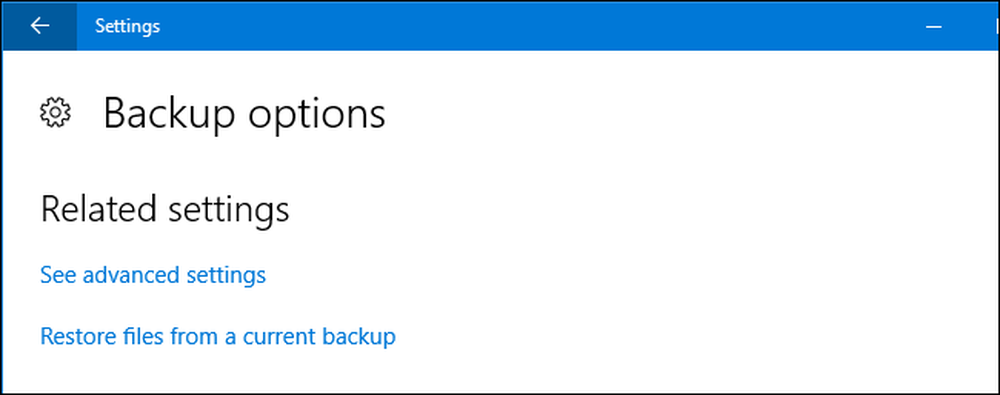
Крім того, SmartScreen була новою функцією безпеки в Windows 8, яка перевіряє завантаження зловмисного програмного забезпечення, але його налаштування не буде знайдено в програмі "Налаштування". SmartScreen можна ввімкнути або вимкнути лише на панелі безпеки та технічного обслуговування на панелі керування.
Програма "Налаштування" дозволяє вибрати, чи використовується фільтр SmartScreen для перевірки веб-адрес, які використовують програми "Магазин Windows", але все.
… І деякі старі функції доступні лише в налаштуваннях
Це різновид має сенс для системних функцій, таких як Історія файлів та SmartScreen, доступні на Панелі керування (якщо Ви дійсно намагаєтеся зробити це з розумом). Але інші системні варіанти були видалено на панелі керування та переміщено виключно до програми "Настройки", навіть якщо панель керування все ще існує.
Наприклад, старий інструмент конфігурації Windows Update перейшов з панелі керування. Ви повинні налаштувати Windows Update з програми Налаштування.
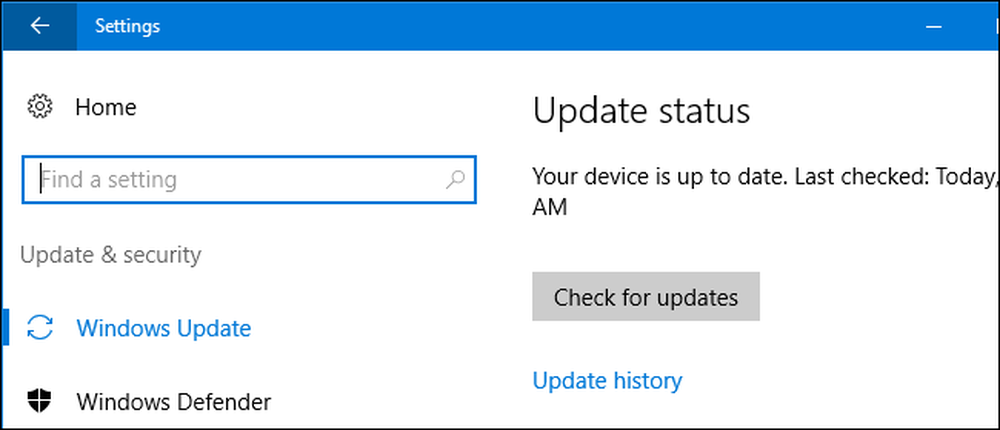
Щоб видалити збережену мережу Wi-Fi, потрібно також відвідати програму Налаштування. Ця панель також була видалена з панелі керування.
Інші функції, такі як список встановлених програм, де можна видалити встановлені програми, дублюються в обох інтерфейсах. Там немає очевидної рими або причини, до яких функції знаходяться тільки в налаштуваннях, які є тільки в Панелі керування, і які знаходяться в обох.
Пошук є заплутаним
Не примушуйте нас розпочати пошук. Виконайте пошук у програмі "Налаштування" у Windows 10, і ви побачите посилання на панелі налаштувань як у застосунку "Налаштування", так і на панелі керування. Це добре. Це велике покращення в порівнянні з Windows 8, де програма PC Settings зробила вигляд, що панель управління не існує.
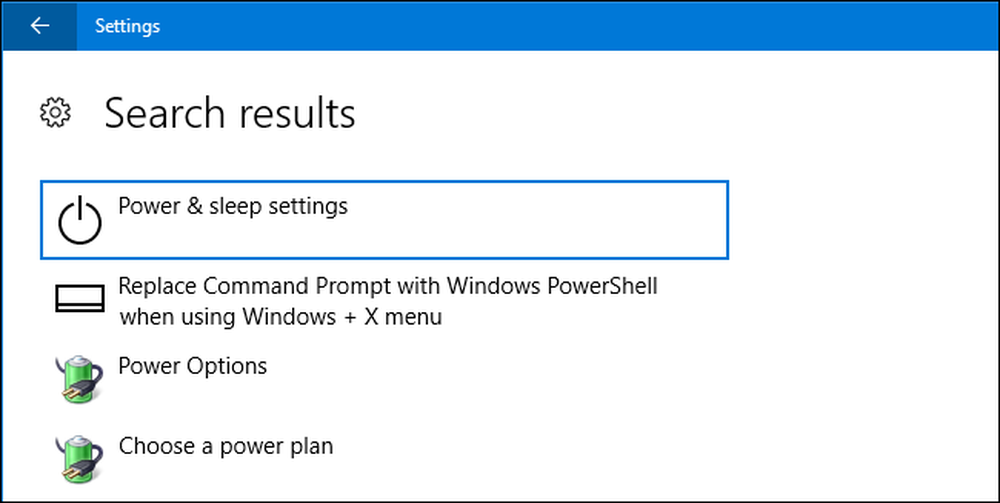
Але шукайте з Панелі керування, і у вас виникне проблема. Коли ви шукаєте в панелі керування, ви не побачите посилання на параметри в інтерфейсі налаштувань. Наприклад, знайдіть "Windows Update" на панелі керування, і ніяких відповідних результатів не відображатиметься.
Якщо ви намагаєтеся знайти налаштування, які більше не існують на панелі керування, Windows 10 навіть не направить вас у правильному напрямку. Якщо ви звикли знаходити налаштування Windows Update на панелі керування, це непотрібно заплутати. Інтерфейс пошуку в Панелі керування міг би містити принаймні посилання на програму Налаштування.
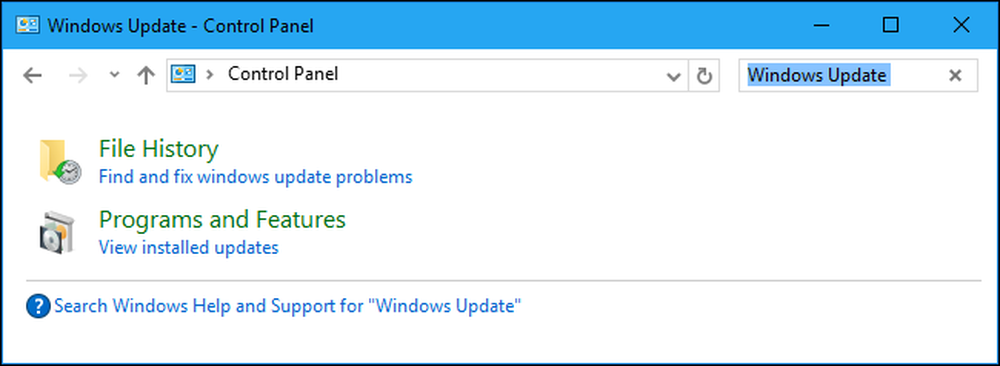
Це все ще проблема на сенсорних екранах
Якщо параметр доступний лише на панелі керування, налаштування параметрів на сенсорному екрані набагато складніше. Через роки після того, як корпорація Майкрософт назвала майбутнє Windows з Windows 8, налаштувати багато системних налаштувань на дотик неможливо.
Корпорація Майкрософт розмістила діапазон допомоги через проблему, надавши посилання, які відкривають старі інтерфейси панелі керування після натискання кількох посилань глибоко в додатку "Налаштування", але ці посилання не є ідеальним рішенням. Ці старі панелі керування є неприйнятним для використання пальцем на сенсорному екрані та несумісні з рештою інтерфейсу налаштувань.
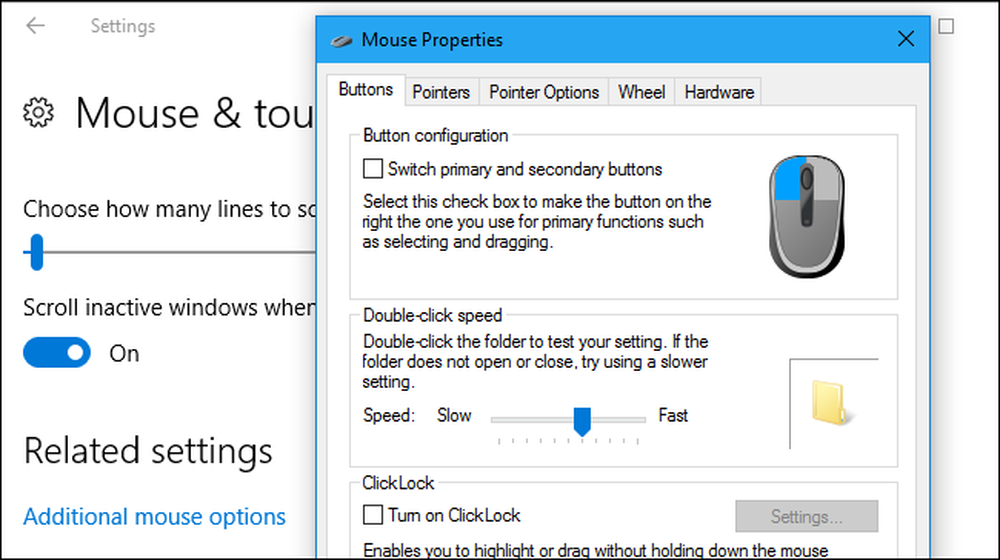
Поспішайте, Microsoft
Microsoft додає більше налаштувань до інтерфейсу налаштувань з кожним основним оновленням до Windows 10. Але вони просто повільно відбирають їх. Пройшло більше чотирьох з половиною років з моменту випуску Windows 8, і Microsoft навіть не наблизилася до завершення роботи. Чому це не було зроблено для запуску Windows 10?
Це не повинно бути надзвичайно важким. Багато опцій на панелі керування є лише графічними перемикачами для зміни реєстру. Потрібно досить легко додати інтерфейс до програми Налаштування, що дозволяє перевертати будь-який з них. Звичайно, це більше роботи для Microsoft, ніж це звучить - але це одна з найбільших компаній у світі, яка нараховує понад 120 000 співробітників, і вони не прагнули консолідувати параметри в одному інтерфейсі, як це роблять інші операційні системи. Microsoft мала час розробки, щоб зробити набагато кращу роботу, ніж ця.
Щоб бути справедливим, позбавлення від Панелі управління є жорстким. Навіть якщо корпорація Майкрософт перемістить кожну з останніх налаштувань до інтерфейсу налаштувань, панель керування не може бути повністю вилучена. Драйвери обладнання для таких засобів, як миші та принтери, часто додають додаткові панелі налаштування до інтерфейсу панелі керування, наприклад. Для забезпечення сумісності Windows має містити старий інтерфейс панелі керування. Корпорація Майкрософт може дозволити виробникам пристроїв розширити новий інтерфейс налаштувань за допомогою опцій для мишей та інших периферійних пристроїв, але вони ще не зробили цього. Це може зайняти більше роботи.
Але найменше, що вони могли б зробити, це консолідація своїх вбудованих налаштувань під одним вікном, замість того, щоб давати користувачам цей заплутаний безлад.
Коли Windows 8 було випущено з двома окремими інтерфейсами налаштувань, ми очікували, що Microsoft об'єднає їх з наступною версією Windows, не зберігаючи два окремі інтерфейси налаштувань у доступному для огляду майбутньому. Це повинно було вирішуватись під час запуску Windows 10. Якщо Microsoft не почне прискорювати цей процес, ми все одно маємо два незрозумілі інтерфейси налаштувань Windows на десять років. Можна подумати, що компанія Microsoft, яка намагається звернутися до повсякденних користувачів, хоче виправити це трохи швидше.